구글 스칼라 사용하는 법을 알아보겠습니다. 흔히 구글 학술검색으로 네이버나 구글 검색창에서 검색 후 들어가실 텐데요. 이번 시간에는 구글 학술검색으로 흔히 불리는 구글 스칼라 제대로 사용하는 법 알려드리겠습니다!
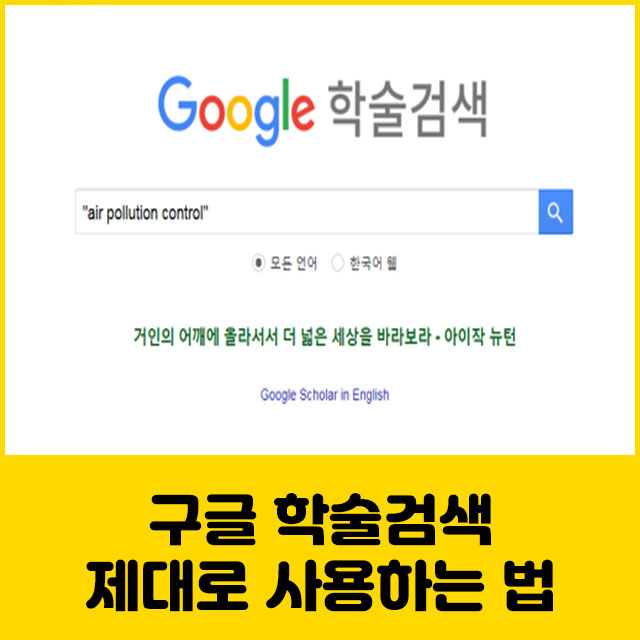
구글 학술검색
구글 스칼라, 학술검색이라 하면 대학생 분이라면 정말 모를 수가 없이 아주 유용한 논문 검색 사이트인데요.
세계 최대 포털 사이트이다 보니 접근성도 좋고 양도 정말 방대해서 기존 논문을 찾기 아주 유용합니다!
구글 학술 검색은 구글에서 제공하는 검색 서비스 중에 하나로, 주로 학술 용도 사용되어 정식명칭은 구글 스칼라이지만, 구글 학술검색으로 많이 불립니다. 논문뿐만 아니라 학술지, 간행 등도 검색이 가능해요.
Google 학술 검색
거인의 어깨에 올라서서 더 넓은 세상을 바라보라 - 아이작 뉴턴 죄송합니다. 자바스크립트를 사용하도록 설정하지 않으면 일부 기능이 작동하지 않을 수 있습니다. 최적의 상태로 사용하려면
scholar.google.co.kr
1. 구글 스칼라 기본 검색법
일반적으로 우리가 인터넷 검색할 때와 같이 검색어를 넣어주시면 됩니다.
저는 최근에 키오스크에 관한 연구를 하고 있거든요.
길게 쓸수록 더 적합한 연구논문이 나오겠지만 일단 키오스크라고만 적어줍시다.
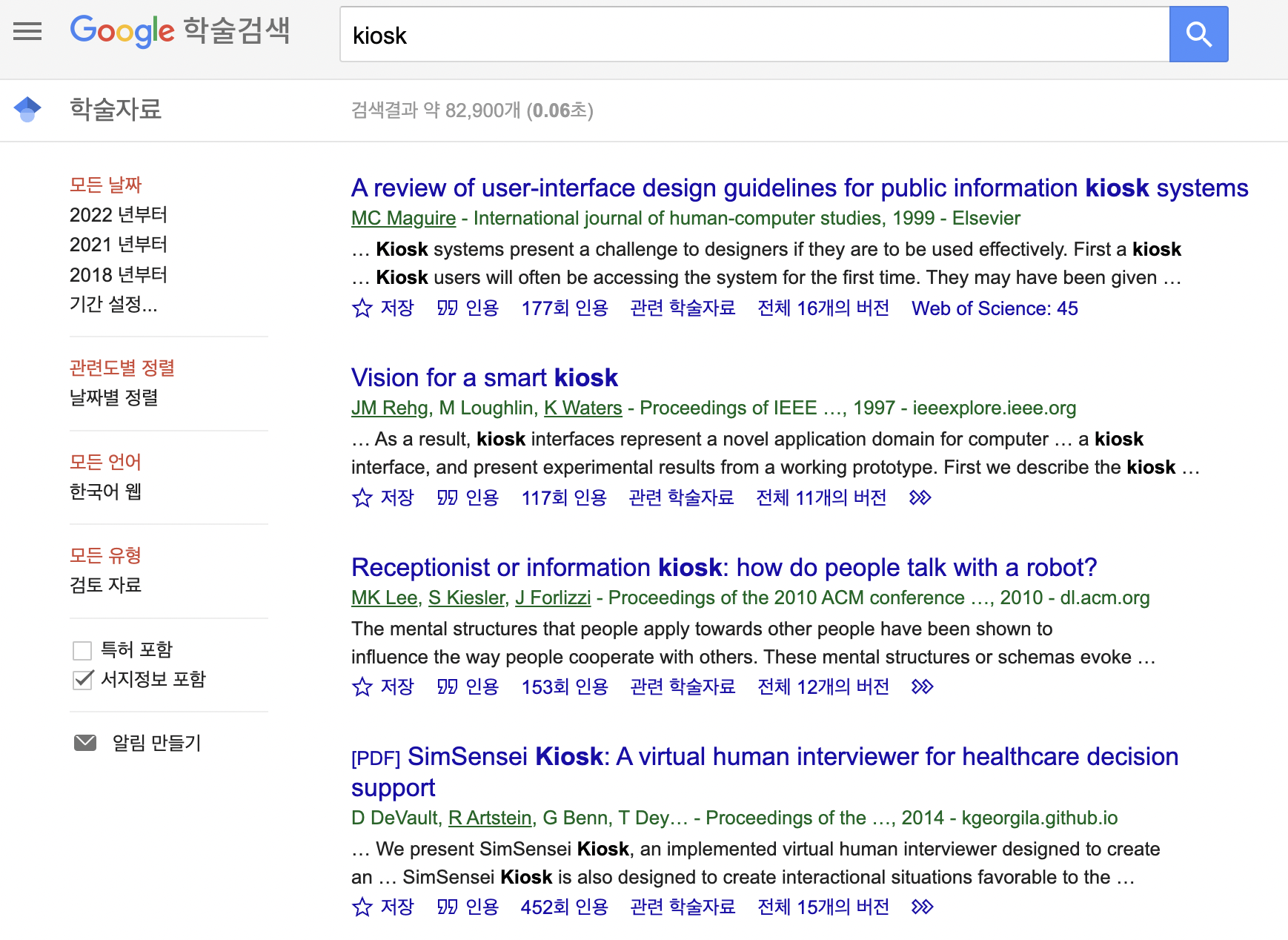
한국어로 입력해도 논문이 나오긴 하지만, 한국 논문이 주로 나옵니다.
우리는 외국 논문을 많이 보고 구글이 영어기반 검색 포털 사이트이다 보니 영어로 검색합시다.
이때 제목에 꼭 포함되어야 할 검색 키워드가 있다면 ""를 사용해주세요!
만약 kiosk interface for "blind" people라고 검색한다면 제목에 꼭 blind라는 키워드가 들어간 논문만 검색됩니다.
그냥 kiosk interface for blind people라고 검색하신다면 제목뿐만 아니라 본문도 같이 검색해서
정확도가 더 낮아질 수 있습니다.
내서재 기능으로 자료 모아보기
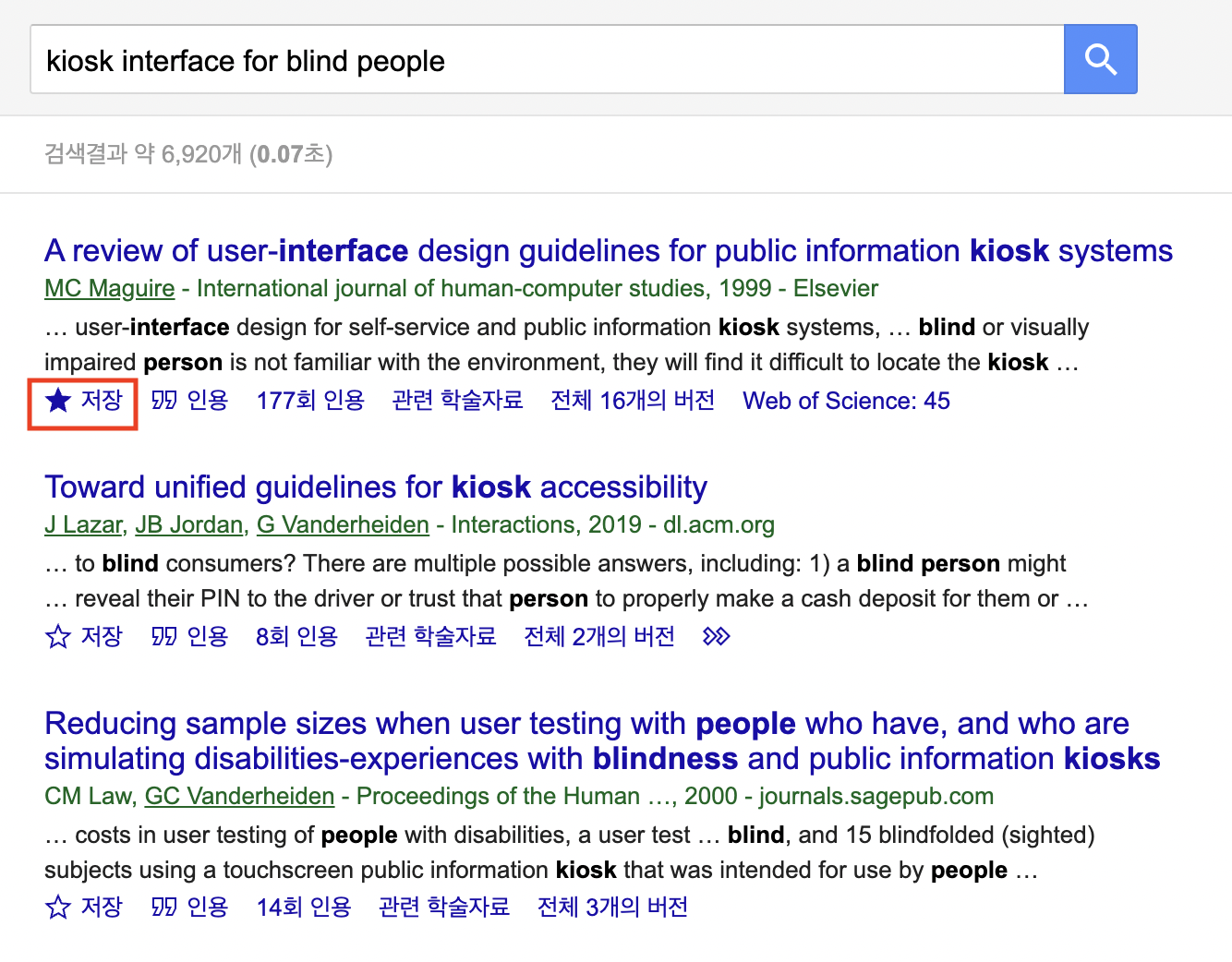
논문을 읽고 너무 좋다! 아니면 나중에 또 볼 것 같다! 이러면 저장해 둘 수가 있습니다.
논문 왼쪽 밑에 별 표시를 누르면 따로 저장을 할 수 있습니다.
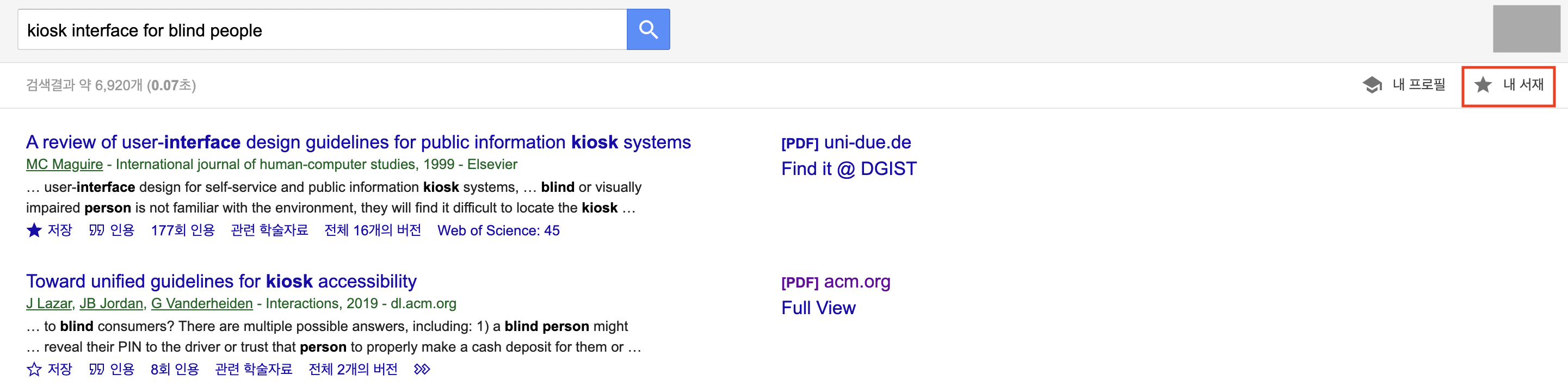
이제 오른쪽 위에 내 서재를 클릭해주세요!
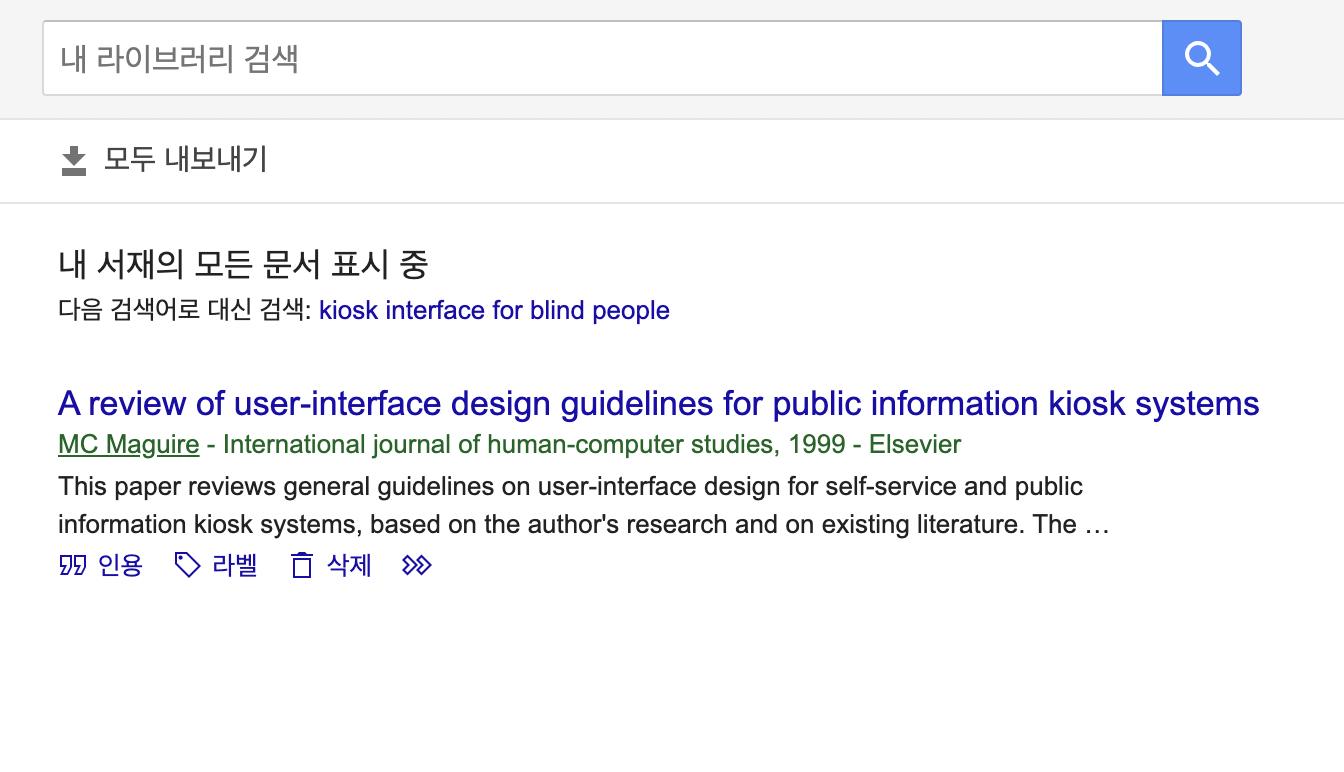
내가 저장한 논문이 보이고 내 라이브러리 내에서 검색도 가능합니다.
이러면 나중에 논문을 또 찾을 필요도 없이 내가 저장한 자료 중에서 쉽게 꺼내볼 수 있겠죠?
2. 구글 스칼라 학술알림 기능
구글 스칼라를 지금까지 기존 논문 검색 기능으로만 사용하셨나요?
구글 학술검색은 과거의 논문 뿐만 아니라 최신 논문까지 빠르게 알려줍니다.
바로 구글 스칼라 학술알림 기능이 있는데요.
알림 만드는 법
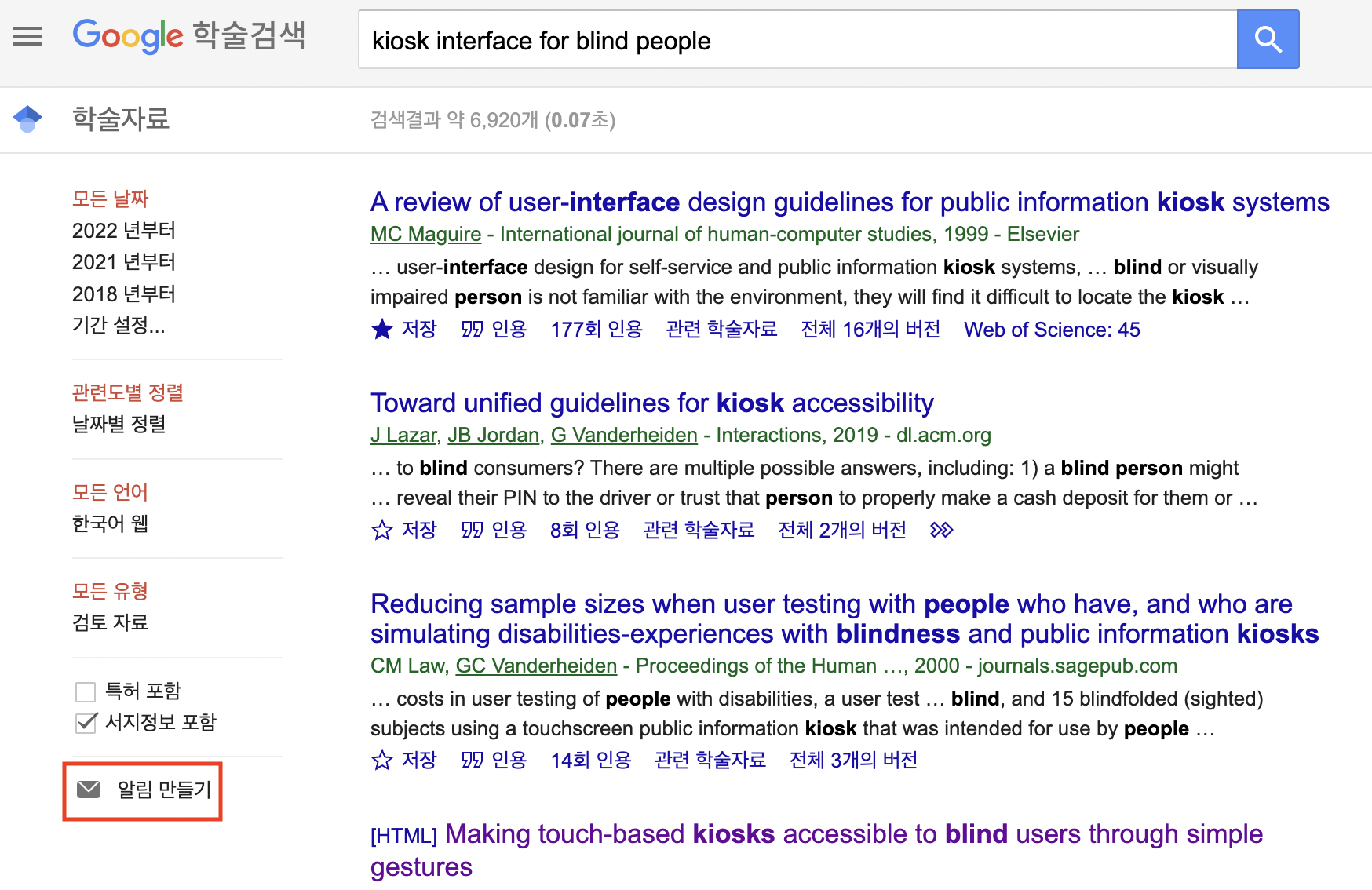
구글 학술검색 들어가셔서 왼쪽의 알림 만들기 클릭해주세요!
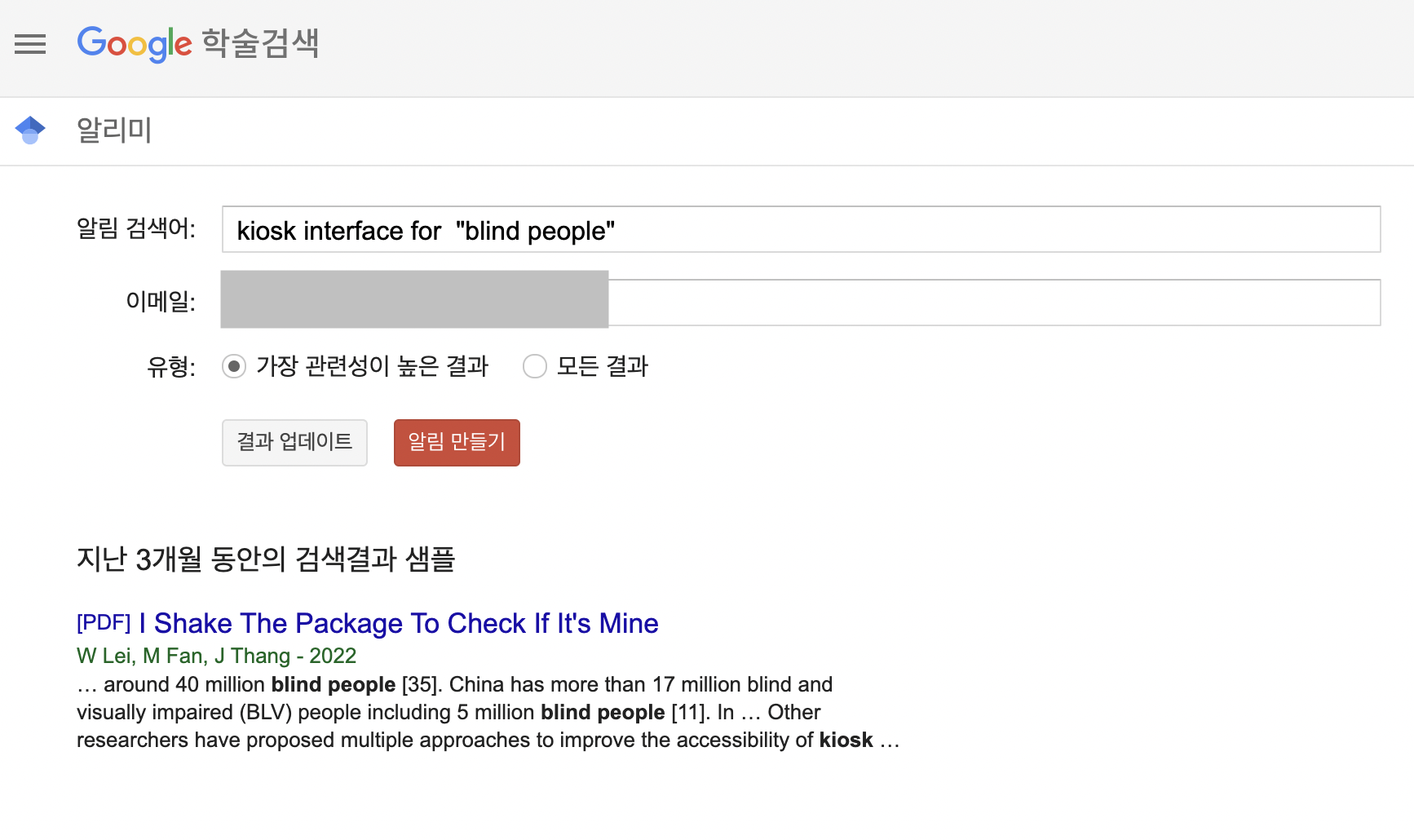
저는 크롬으로 웹 사이트를 주로 이용해서 크롬에 제 구글 메일이 저장돼 있는데요.
그래서 알림 만들기를 클릭하니 제가 검색한 키워드가 자동으로 알림 검색어로 들어가고, 이메일도 저장돼 있는 이메일이 들어가네요.
밑에 유형은 자신에게 알맞는 것으로 설정해주시고 알림 만들기를 클릭하시면 됩니다.
위에 처럼 검색하시면 kiosk interface for "blind people"과 관련성이 높은 논문이 10개가 채워지면 제가 입력한 메일로 알림이 날아옵니다. 해보시면 아시겠지만 논문이 진짜 전 세계에서 쏟아져 나오다보니 매일 알림이 오는 경험을 하실 수 있습니다...
알람은 여러 개 설정 가능합니다!
저자를 팔로우하자!
만약 정말 저명한 교수님이거나 내 롤모델 같은 분이어서 그 교수님의 논문은 최신논문까지 다 섭력하고 싶다?
저잘 팔로우 기능도 있습니다!
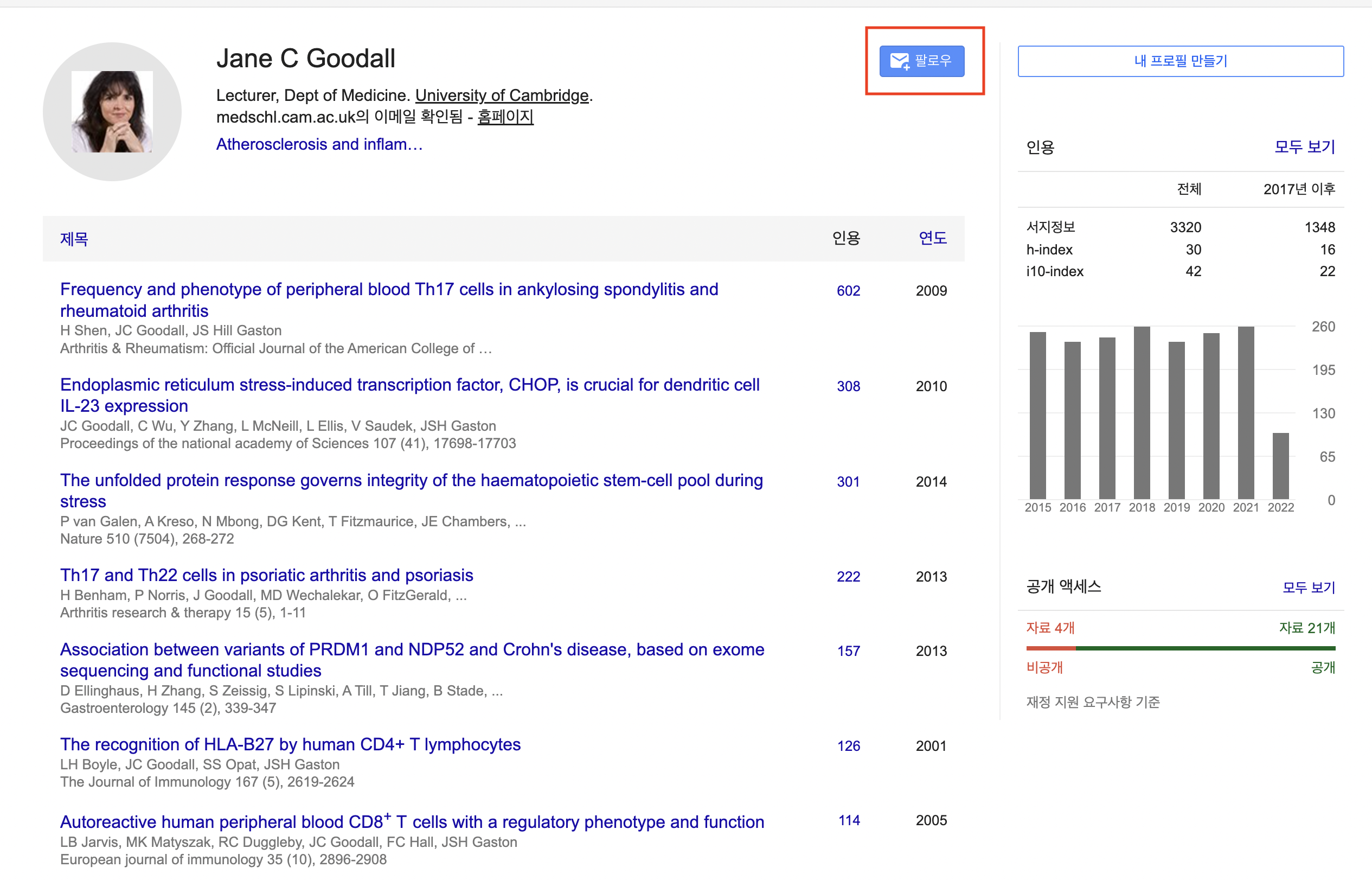
구글 학술검색에서는 교수님들도 검색할 수 있다는 것 아셨나요?
저는 방금 알았네요...
검색을 하시면 다음과 같이 프로필이 뜨게 됩니다.
팔로우를 해주세요!
팔로우를 누르면
"이 저자의 새 학술자료"
"이 저자를 인용한 새 학술자료"
"이 저자의 연구와 관련된 새 학술자료"
총 3개의 선택지가 뜨게 됩니다. 역시나 원하는 걸로 고르면 되고요.
완료를 누르면 이후부터 내가 설정한 조건을 만족하는 논문이 나오면 메일로 알림이 옵니다
3. 레퍼런스 다운
이거는 제가 정말 쓸 때마나 너무 감사해서 눈물까지 날 지경인 꿀 기능입니다.
논문을 쓰실 때 기존 논문을 참고하거나 선행연구 조사를 해야해서 인용을 하는 경우가 정말 많은데요.
국내논문, 외국논문의 인용 문법도 다르고 어느 형식을 따르냐에 따라서 미세하게 조금씩 형식이 다릅니다.
따라서 매번 신경쓰기가 정말 어려운데요.
구글 학술검색에서는 레퍼런스를 자동으로 만들어서 보여줍니다!
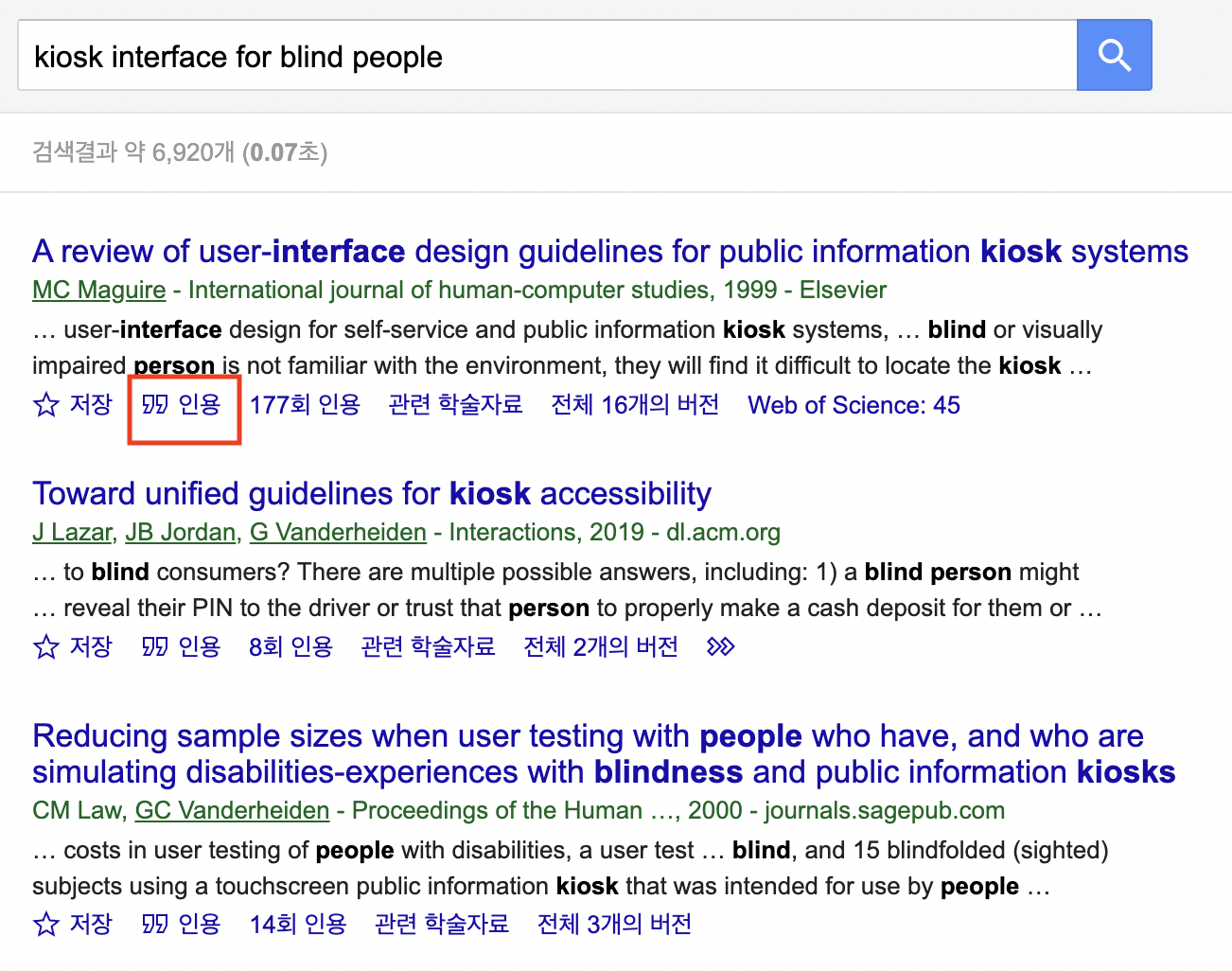
논문 밑에 인용버튼을 클릭하시면 되는데요.
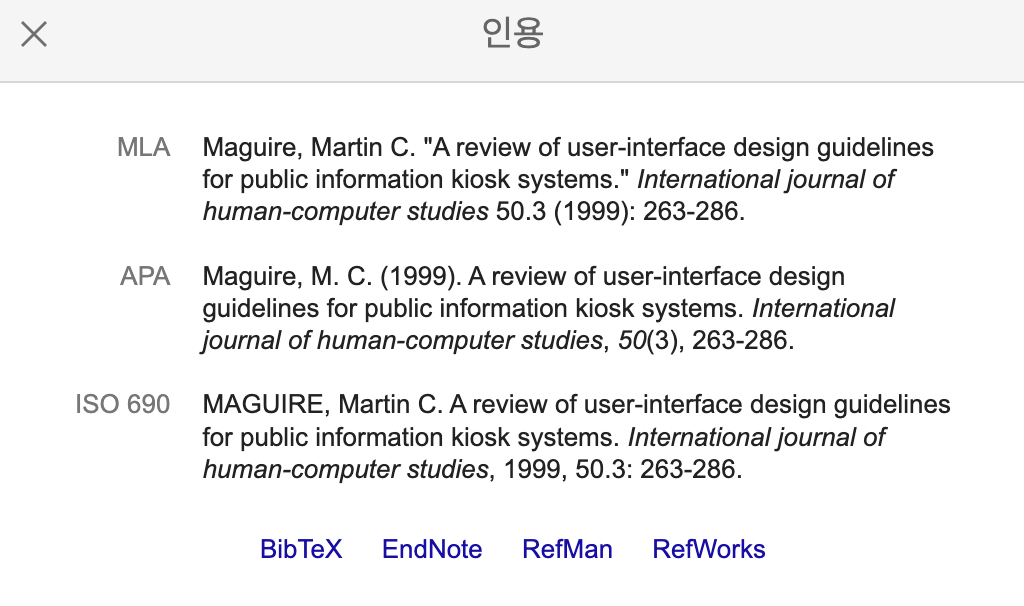
그럼 다음과 같이 세 가지 버전의 레퍼런스가 만들어집니다.
저는 주로 APA 스타일로 인용을 많이 하는데요. 복사해서 붙여주면 끝!
저 어마어마한 길이 보이시나요... 저것도 일일이 타이핑 하고 이텔릭체로 바꾸고 하면 시간 꽤 많이 잡아먹습니다...
하지만 구글 학술검색에서는 3초면 된다는 것!
레퍼런스 한꺼번에 다운받기
하지만 내 논문에 들어갈 레퍼런스가 수십 개나 된다면 어떨까요?
한 두개면 일일이 복사해 넣겠지만 수십 개면 벌써 머리가 아득해 지시죠?
앞에서 말씀 드린 "내서재"기능을 이용하면 필요한 레퍼런스를 한꺼번에 다운받을 수 있습니다.
일단, 필요한 논문들을 모두 저장을 눌러 내서재에 담아주세요.
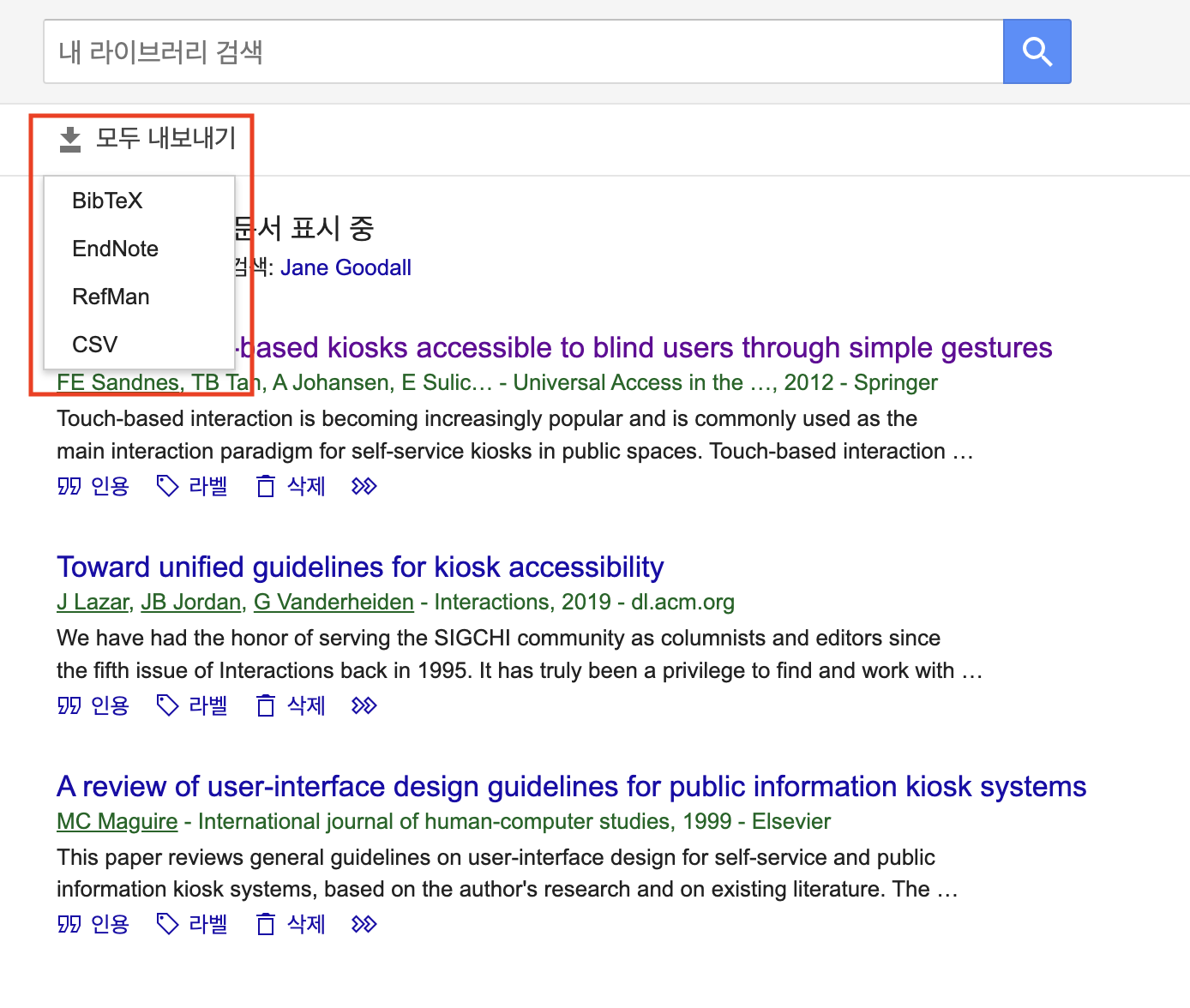
이제 내 서재로 와서 모두 내보내기를 클릭하면?
모든 논문의 레퍼런스를 한번에 다운받을 수가 있습니다!
오늘은 논문을 검색하거나 작성할 때 정말 떼려야 뗄 수 없는 구글 스칼라, 학술검색 제대로 이용하는 법에 대해 알아봤습니다! 오늘 알려드린 내용 가지고 더 엶시히 연구하셨으면 좋겠습니다! 감사합니다!
'알쓸신잡' 카테고리의 다른 글
| 영어 번역기 잘 사용하는법 feat. 홈페이지 번역 (1) | 2022.05.19 |
|---|---|
| 카카오톡 이모티콘 만들기 프로그램별 장단점 정리 (3) | 2022.05.18 |
| 카카오톡 이모티콘샵 할인 꿀팁 모음! 무제한ㄷㄷ (1) | 2022.05.13 |
| 카카오톡 멀티 프로필 설정 및 확인하는 방법 총정리 (0) | 2022.05.12 |
| ITQ 자격증 조회 초간단 방법 (0) | 2022.05.11 |



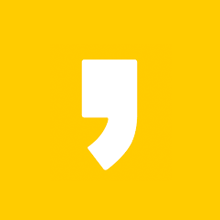




최근댓글